Aperçu du terminal
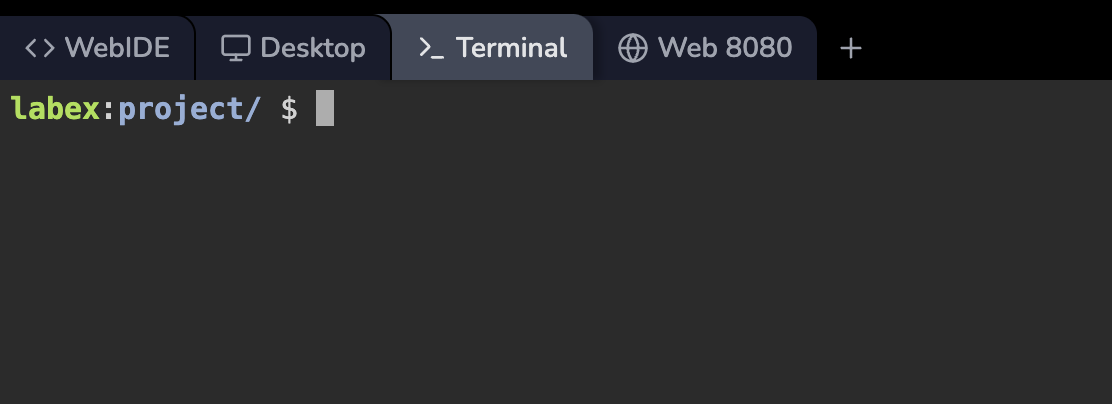
- Les tâches et opérations axées sur la ligne de commande
- L’administration des serveurs et la configuration du système
- La programmation et le débogage basés sur du texte
- L’accès à distance économe en ressources lorsque l’interface graphique n’est pas nécessaire
Accéder au terminal
- Si l’instructeur recommande d’utiliser l’environnement de terminal par défaut pour le Lab, vous verrez l’environnement de terminal lorsque vous le démarrerez.
- Vous pouvez créer des sessions de terminal supplémentaires en cliquant sur le bouton + en haut de l’interface.
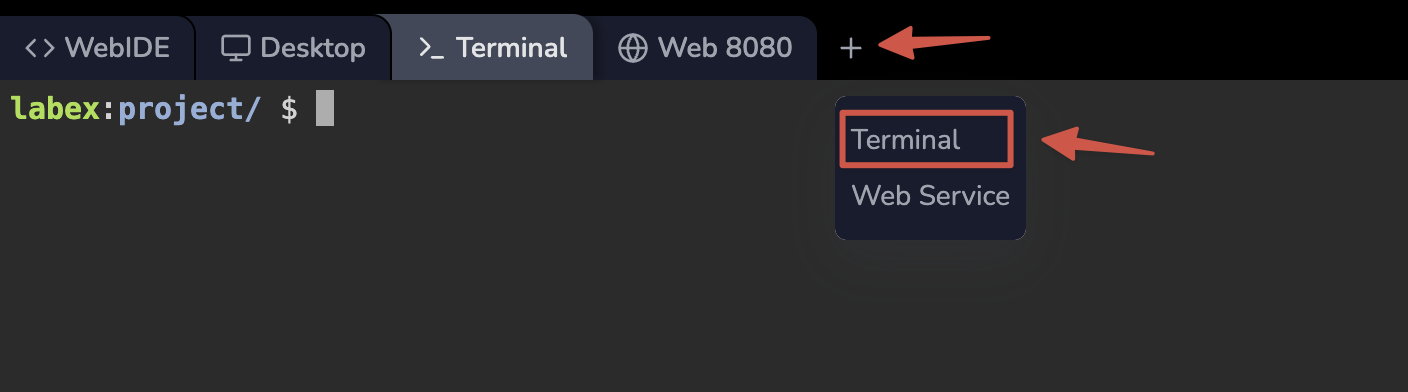
Fonctionnalités de l’environnement
L’interface de terminal offre plusieurs fonctionnalités clés :-
Sessions de terminal multiples :
- Créez de nouvelles sessions à l’aide du bouton +
- Basculez entre les sessions à l’aide des onglets
- Fermez les sessions individuellement selon les besoins
-
Environnement Ubuntu complet :
- Basé sur Ubuntu 22.04 LTS
- Accès aux référentiels Ubuntu standard
- Prise en charge des outils et utilitaires courants en ligne de commande
-
Outils basés sur du texte :
- Éditeurs de texte Vim/Nano
- Compilateurs et interprètes en ligne de commande
- Gestion des paquets via apt
- Git pour le contrôle de version
Fonctionnalités TTYD
L’interface de terminal est alimentée par TTYD (Terminal Over HTTP) et offre plusieurs fonctionnalités avancées : Utilisation des commandes tmux :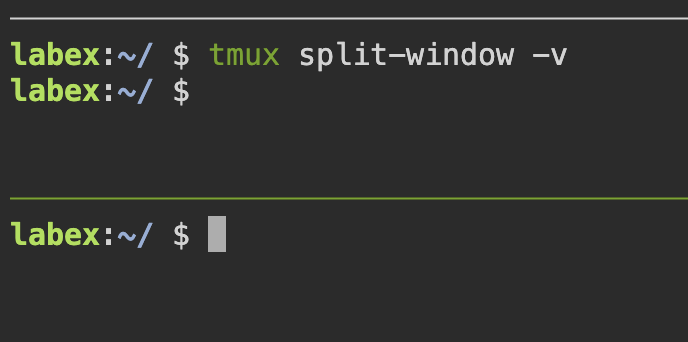
Défilement dans tmux
Par défaut, le défilement de la souris est désactivé dans les environnements LabEx VM. Cela vous permet de sélectionner et de copier facilement du texte directement à l’aide de votre souris. Si vous préférez utiliser le défilement de la souris pour naviguer dans la sortie du terminal, vous pouvez l’activer manuellement. Activer temporairement le défilement de la souris : Pour activer le défilement de la souris pour la session en cours, exécutez la commande suivante dans le terminal :- Lorsque le mode souris est activé, vous ne pouvez pas sélectionner et copier du texte à l’aide de la souris de la manière traditionnelle.
- Pour copier du texte lorsque le mode souris est activé, vous pouvez le désactiver temporairement avec
tmux set -g mouse off, ou maintenir la toucheMajenfoncée tout en sélectionnant du texte (selon votre émulateur de terminal).
Scénarios d’utilisation
Opérations de ligne de commande de base
Opérations de ligne de commande de base
Commandes de terminal courantes que vous utiliserez :
Édition de texte
Édition de texte
Vous pouvez utiliser divers éditeurs de texte :Les deux éditeurs sont préinstallés et prêts à l’emploi.
- Vim :
- Nano :
Gestion des paquets
Gestion des paquets
Installez et gérez les paquets logiciels :
Questions fréquemment posées
Comment puis-je copier et coller du texte ?
Comment puis-je copier et coller du texte ?
Puis-je accéder aux fichiers de ma machine locale ?
Puis-je accéder aux fichiers de ma machine locale ?
Oui, vous pouvez transférer des fichiers à l’aide d’outils en ligne de commande :
-
Pour le contenu textuel :
- Copiez et collez directement dans le terminal
- Utilisez des éditeurs de texte pour créer et modifier des fichiers
-
Pour les fichiers binaires :
- Utilisez l’interface WebIDE pour les téléchargements/téléchargements de fichiers
- Passez à l’onglet WebIDE pour les opérations de gestion de fichiers

Comment puis-je installer des logiciels supplémentaires ?
Comment puis-je installer des logiciels supplémentaires ?
Vous pouvez installer des logiciels à l’aide d’apt :Notez que :
- Les installations sont temporaires et seront réinitialisées à la fin de votre session
- Vous disposez de tous les privilèges sudo pour la gestion des paquets
- Installez uniquement les paquets nécessaires à votre laboratoire actuel
Pourquoi choisir l'interface de terminal ?
Pourquoi choisir l'interface de terminal ?
L’interface de terminal est idéale lorsque :
- Vous avez besoin d’un environnement léger qui se charge rapidement
- Vos tâches sont principalement basées sur la ligne de commande
- Vous souhaitez vous concentrer sur les commandes du terminal sans les distractions de l’interface graphique
- Vous travaillez sur une connexion à faible bande passante
- Vous effectuez des laboratoires qui ne nécessitent pas d’interfaces graphiques
Que se passe-t-il si ma session de terminal se bloque ?
Que se passe-t-il si ma session de terminal se bloque ?
Si votre terminal ne répond plus :
- Essayez d’appuyer sur Ctrl+C pour interrompre le processus en cours
- Créez une nouvelle session de terminal à l’aide du bouton +
- Si nécessaire, actualisez la page du navigateur pour réinitialiser toutes les sessions
-
À l’aide de la souris :
- Sélectionnez le texte à copier
- Cliquez avec le bouton droit pour coller
-
À l’aide du clavier :
- Copier : Ctrl+Insert ou Ctrl+Maj+C
- Coller : Maj+Insert ou Ctrl+Maj+V
Remarque : les raccourcis réels peuvent varier en fonction de votre navigateur et de votre système d’exploitation.